APE音乐刻录成音乐CD实战与技巧

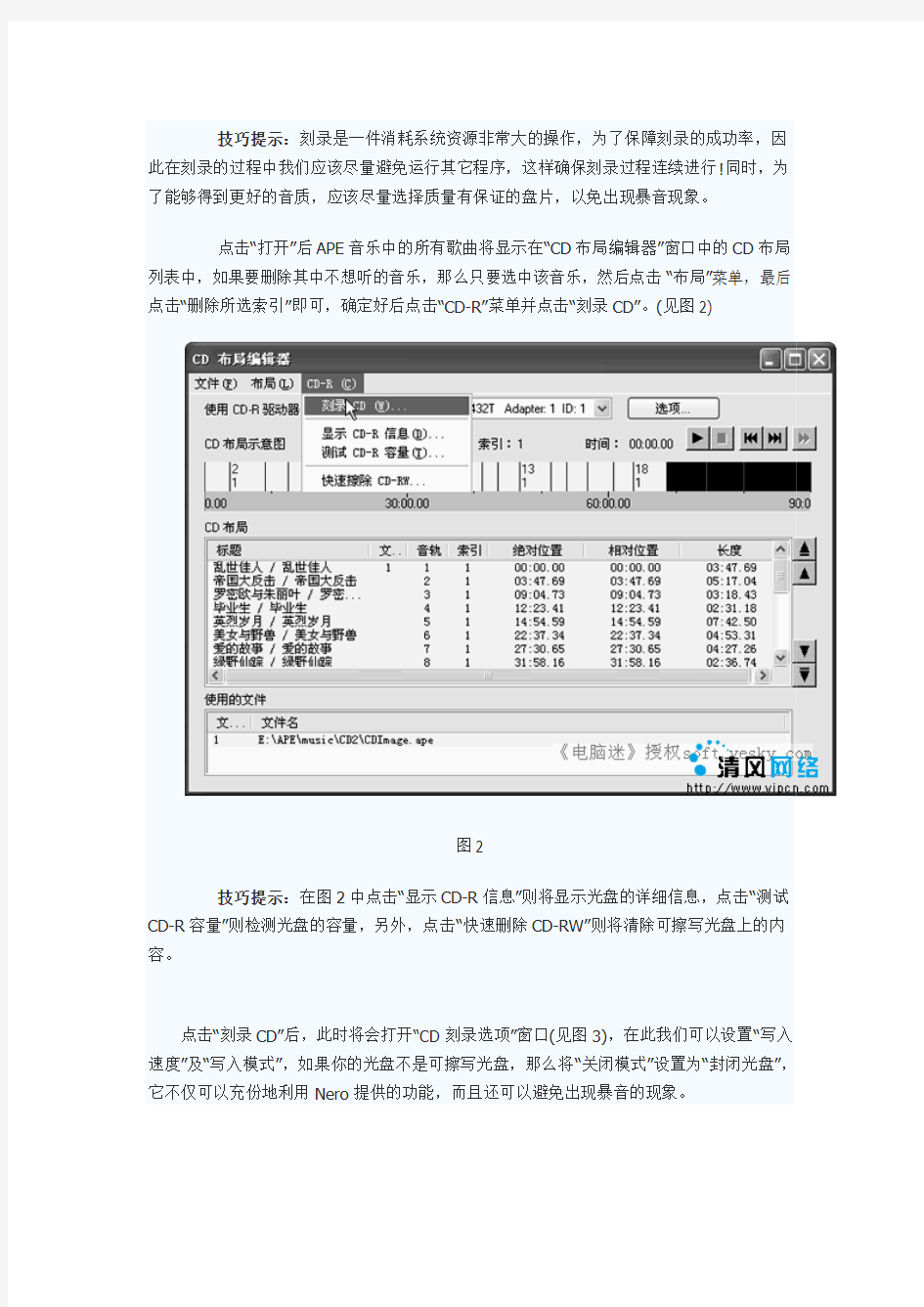
多媒体文件刻录CD实战与技巧
当看着硬盘空间日渐被你收集的各种音乐而塞满,此时你是不是很有点难舍难分呢?当女友硬是逼着要把你硬盘中几百兆大小的音乐文件拷贝到她的电脑上,此时的你是不是显得无可奈何而又累得大汗淋漓呢?……面对这些问题,其实我们只要利用尘封已久的刻录机进行一次CD音频刻录行动即可!
一、将APE音乐刻录成CD
可以利用Exact Audio Copy V0.95 (以下简称EAC)这一款专业的刻录音频文件的工具软件直接进行APE/CD的刻录,它的刻录过程非常的简单,其操作步骤如下:
运行EAC,依次点击“工具/刻录CD-R”(或者直接点击主窗口左侧面板中的WRI图标按钮),此时将会打开“CD布局编辑器”窗口,在该窗口中依次点击“文件/载入CUE目录文件”(见图1),然后在弹出的“载入CUE文件”窗口中找到APE音频文件所在的目录并选中它的CUE文件。
图1
技巧提示:刻录是一件消耗系统资源非常大的操作,为了保障刻录的成功率,因此在刻录的过程中我们应该尽量避免运行其它程序,这样确保刻录过程连续进行!同时,为了能够得到更好的音质,应该尽量选择质量有保证的盘片,以免出现暴音现象。
点击“打开”后APE音乐中的所有歌曲将显示在“CD布局编辑器”窗口中的CD布局列表中,如果要删除其中不想听的音乐,那么只要选中该音乐,然后点击“布局”菜单,最后点击“删除所选索引”即可,确定好后点击“CD-R”菜单并点击“刻录CD”。(见图2)
图2
技巧提示:在图2中点击“显示CD-R信息”则将显示光盘的详细信息,点击“测试CD-R容量”则检测光盘的容量,另外,点击“快速删除CD-RW”则将清除可擦写光盘上的内容。
点击“刻录CD”后,此时将会打开“CD刻录选项”窗口(见图3),在此我们可以设置“写入速度”及“写入模式”,如果你的光盘不是可擦写光盘,那么将“关闭模式”设置为“封闭光盘”,它不仅可以充份地利用Nero提供的功能,而且还可以避免出现暴音的现象。
图3
技巧提示:虽然我们常见的刻录机的刻录速度为52倍速,但是对于刻录音乐CD 而言,我们最好是应该采用较低的刻录速度,这是因为较低的刻录速度可以让数据在写入时将会更平稳更连贯,从而保证音乐CD的质量。一般采用4倍速进行刻录将会得到高品质的音乐CD。
点击“Make it So(刻录)”按钮,此时将进行刻录工作,在此窗口中我们将看到刻录的进度及所剩余的时间,当成功刻录后将会显示“刻录成功完成”的小窗口(见图4)。
图4
技巧提示:如果你安装了“APE Plugin for Nero”插件,就可以利用Nero直接刻录APE格式音频。其方法与WAV、mp3等刻录CD一样简单。
[图文]APE音乐刻录成音乐CD
一、APE->WAV->CD
这是保持音质最好的刻录方法,对于APEImage和多个文件的APE均适用。建议用低倍速4-8倍速刻录音乐CD。刻录前先整理硬盘,再把APE转成WAV。
二、使用feurio1.6X等专业音乐刻录软件(音乐发烧友用)或nero(初学者用)刻录CD 。
1)APE用Monkey's audio转成WAV,在feurio或nero中导入cue文件就行了。需要注意的,cue里音轨文件的路径和名称必须正确。例如:下载了CDImage.CUE和CDImage.APE两个文件最好放在同一个文件夹中,CDImage.APE用Monkey's audio转成CDImage.WAV也放在同一个文件夹中,用记事本打开CUE文件,第三行的APE改为WAV,保存退出。
2)如果没有cue文件,而下载的文件是每个音轨单独对应一个ape,用Monkey's audio 中的MakeAPL转成多个APL,再用Monkey把APL转成多个WAV,然后把多个WAV拖到feurio或nero(选择音乐CD这一项)中刻录成音乐CD。
